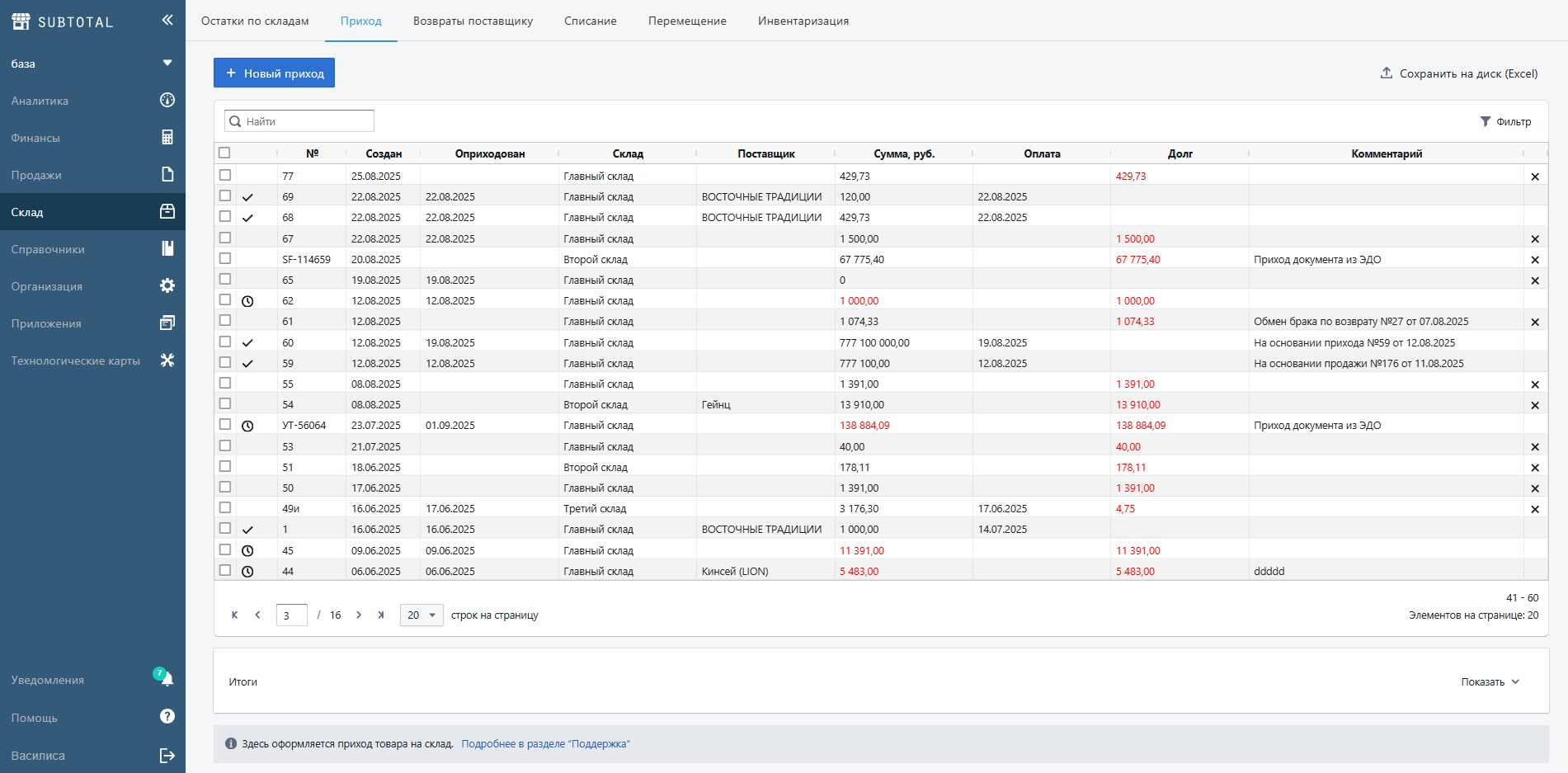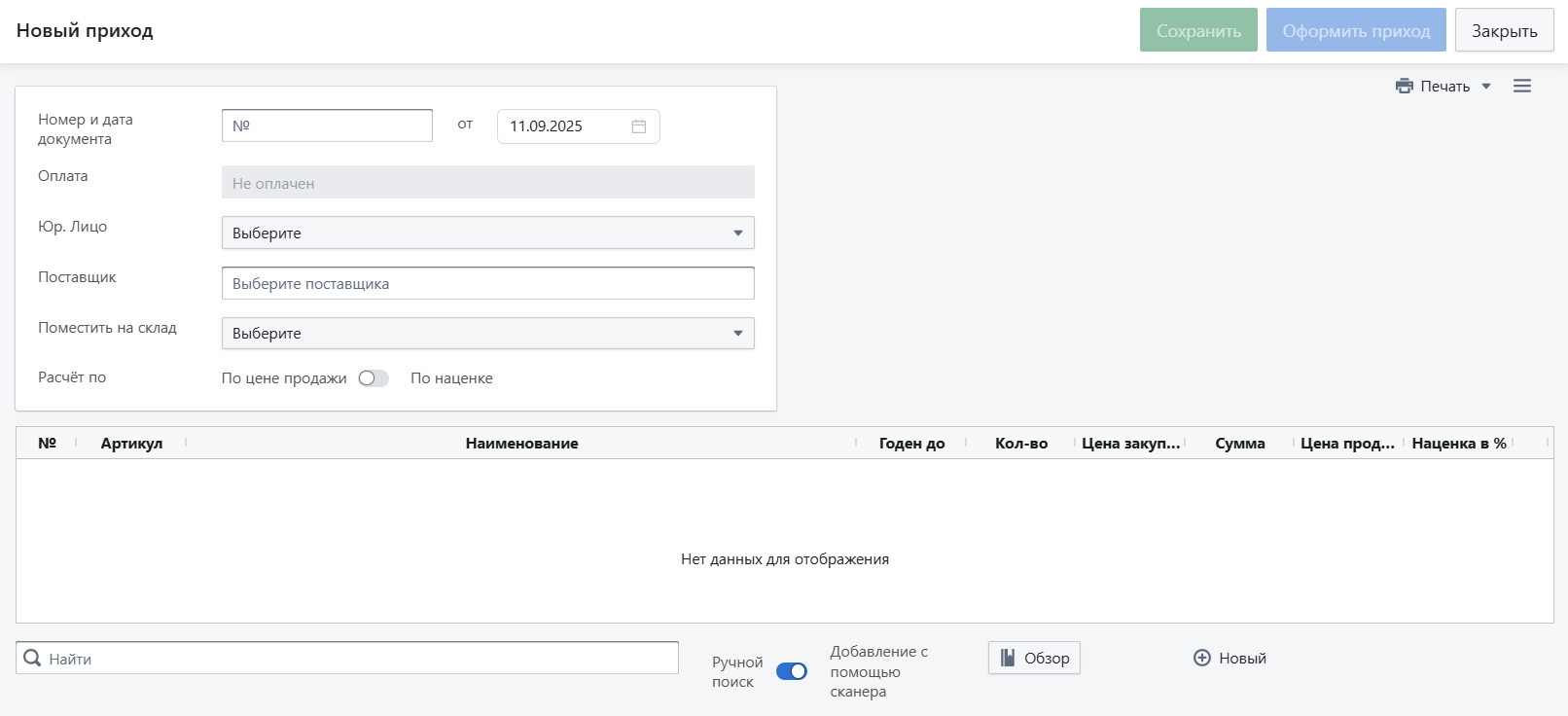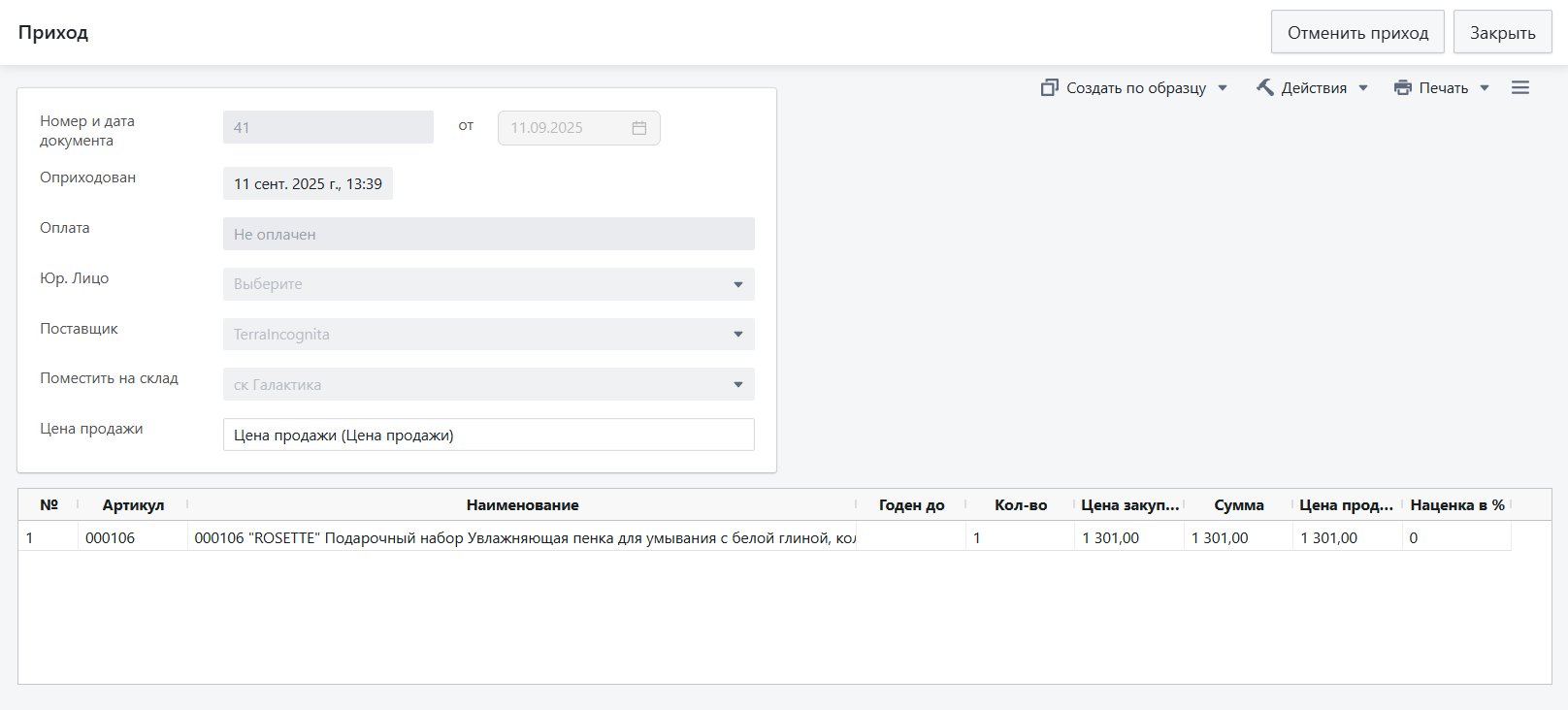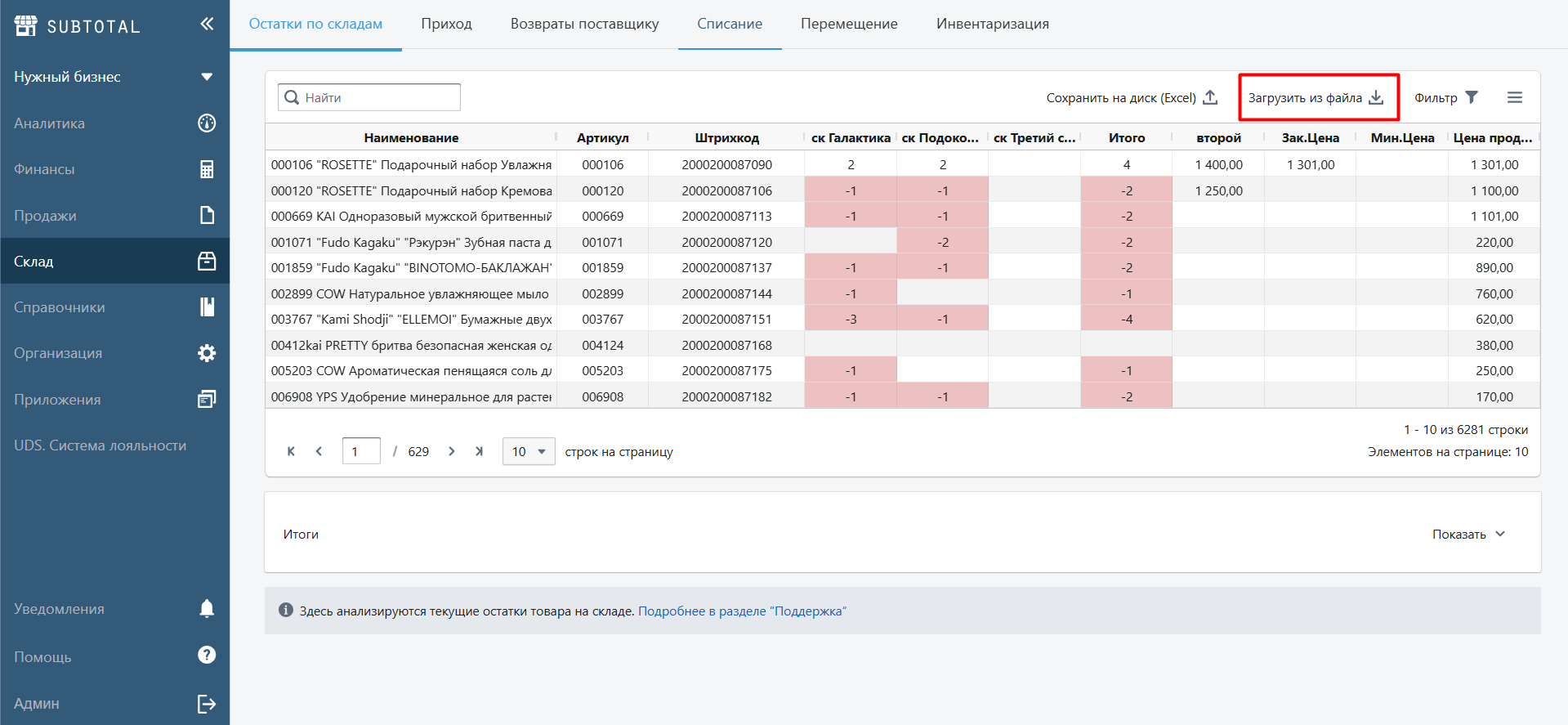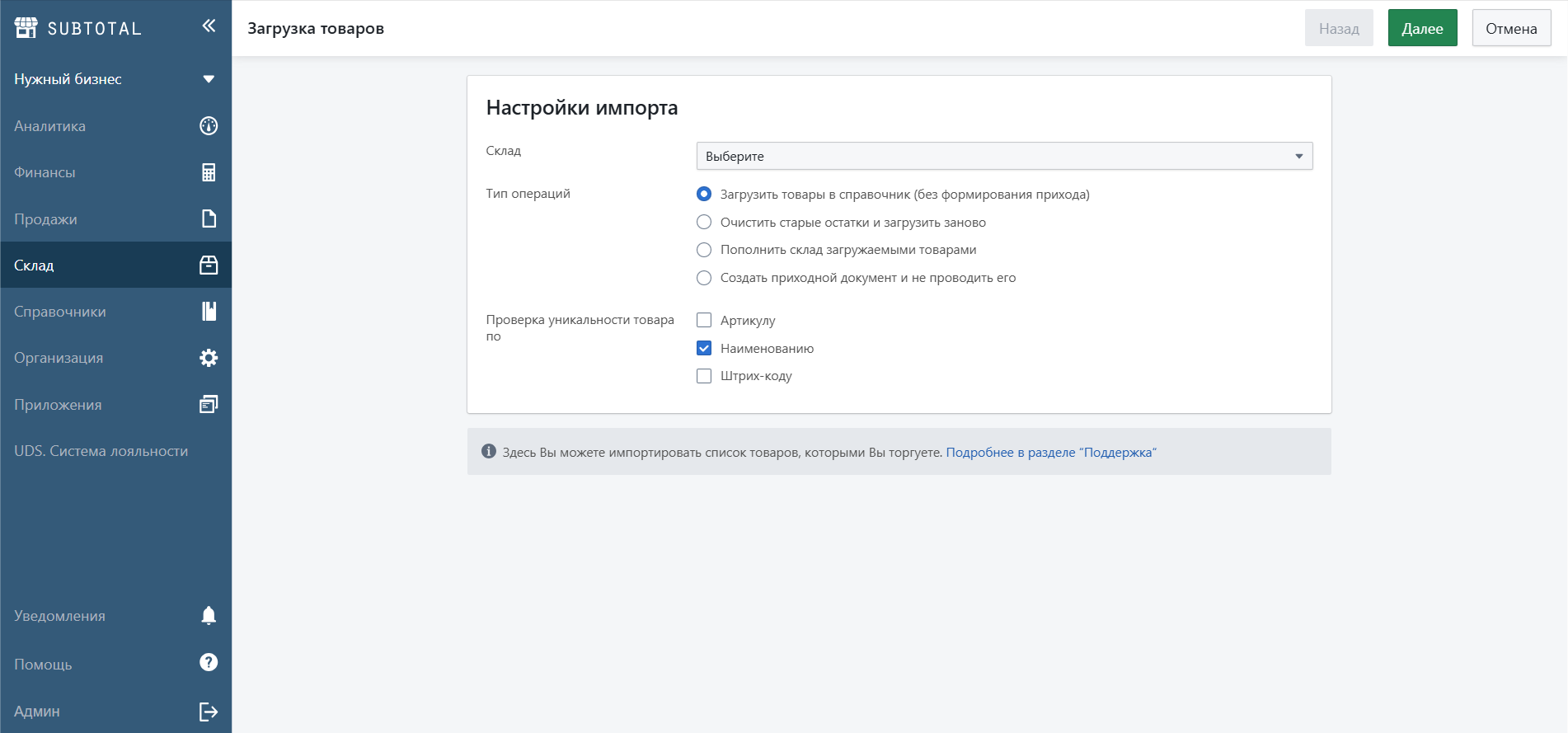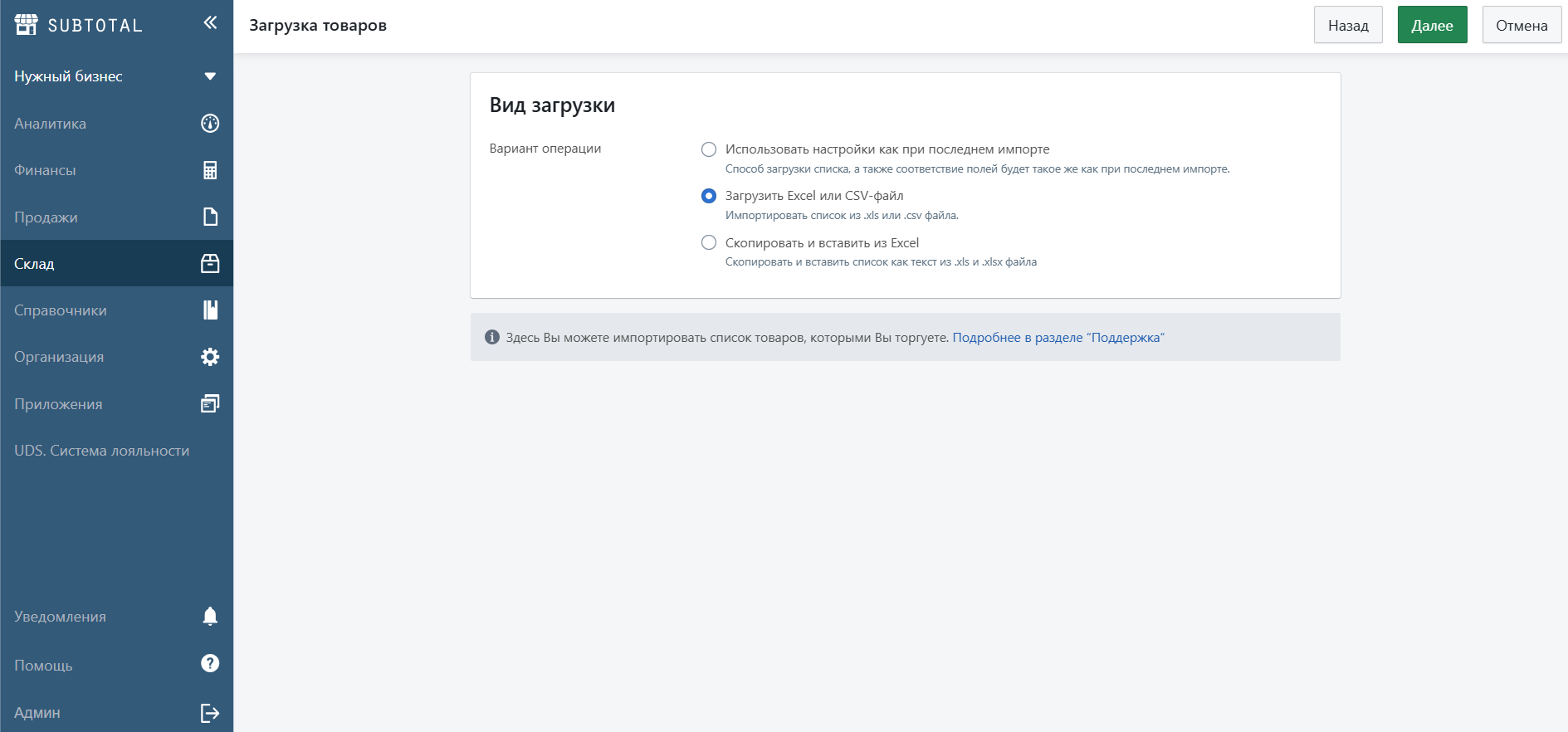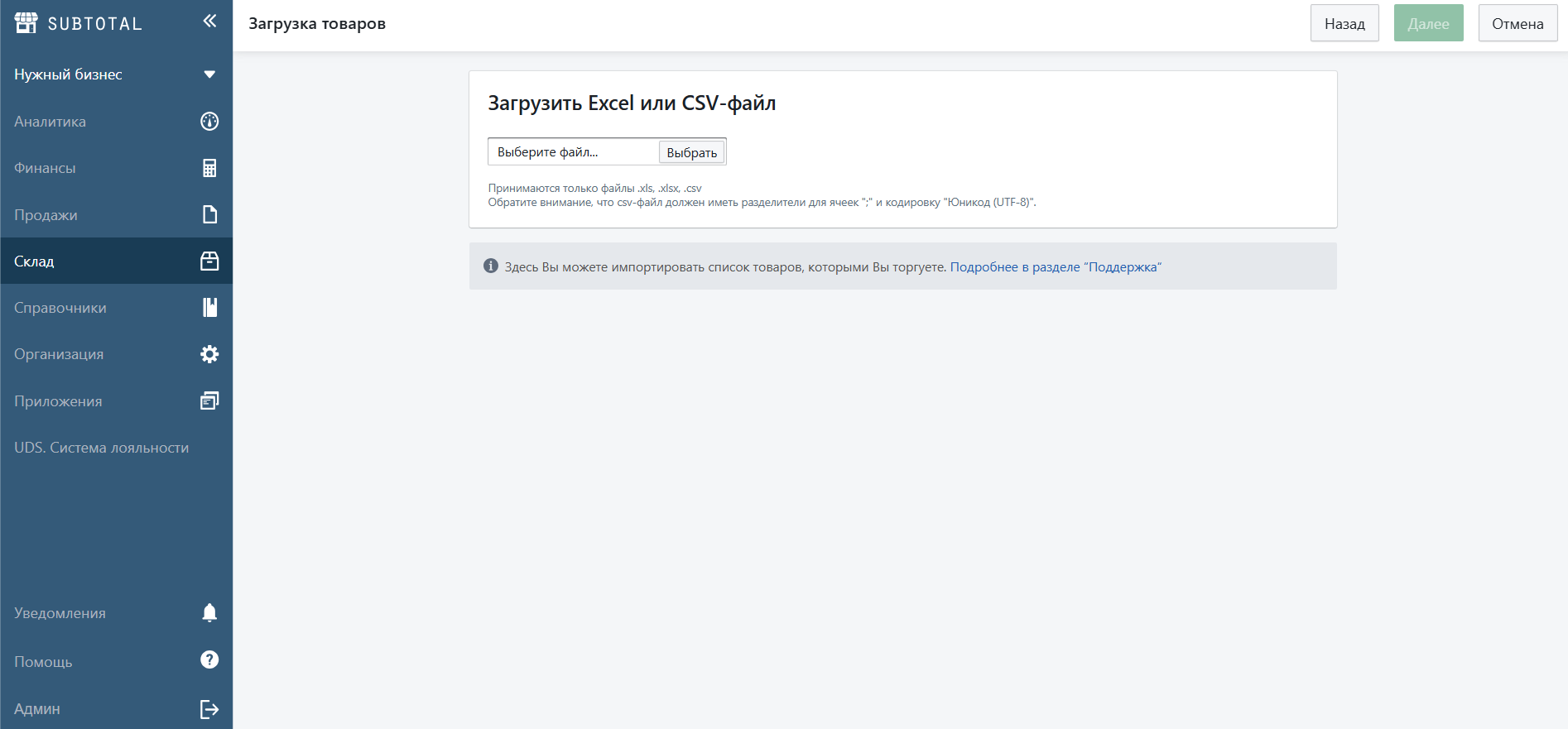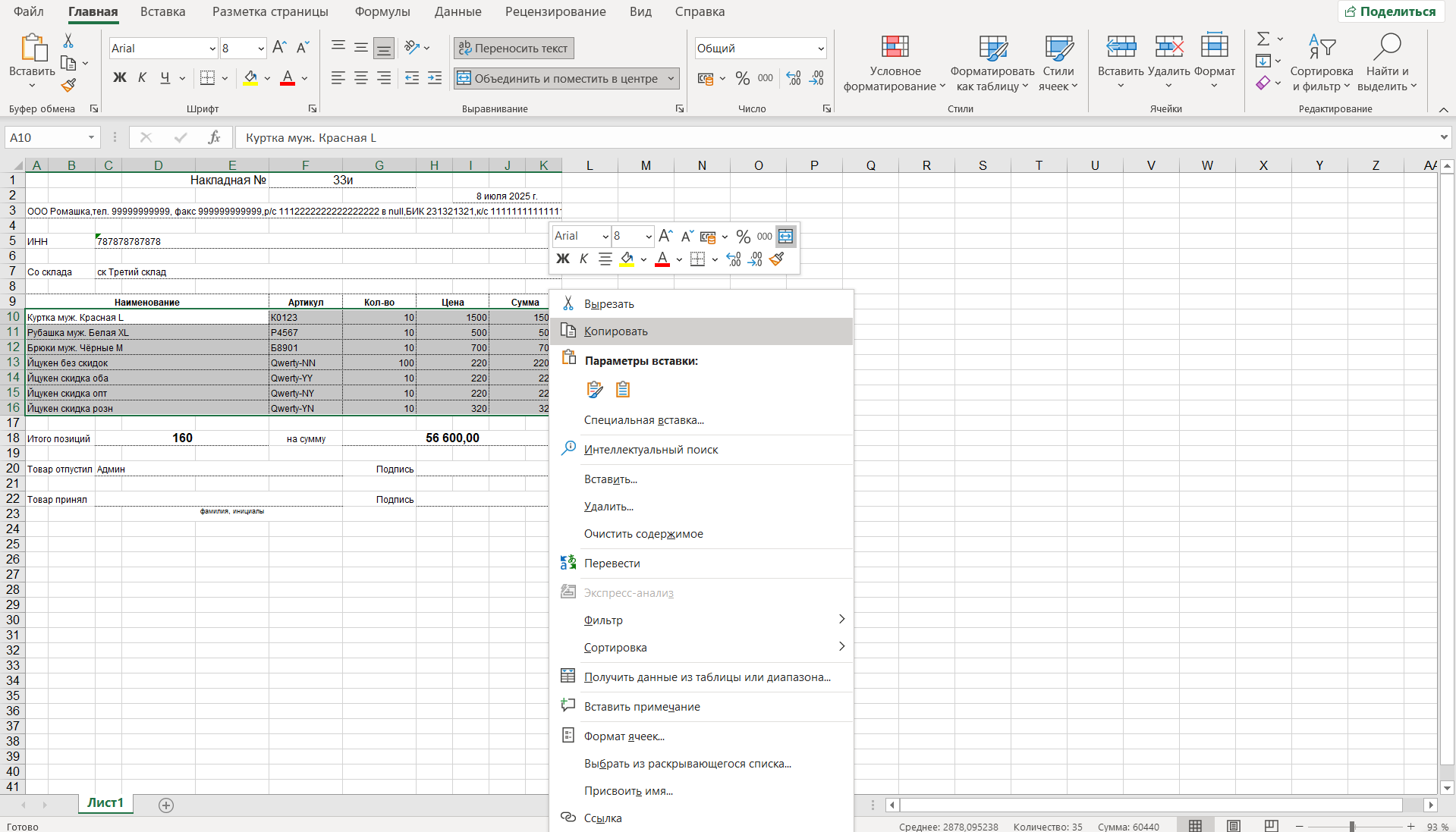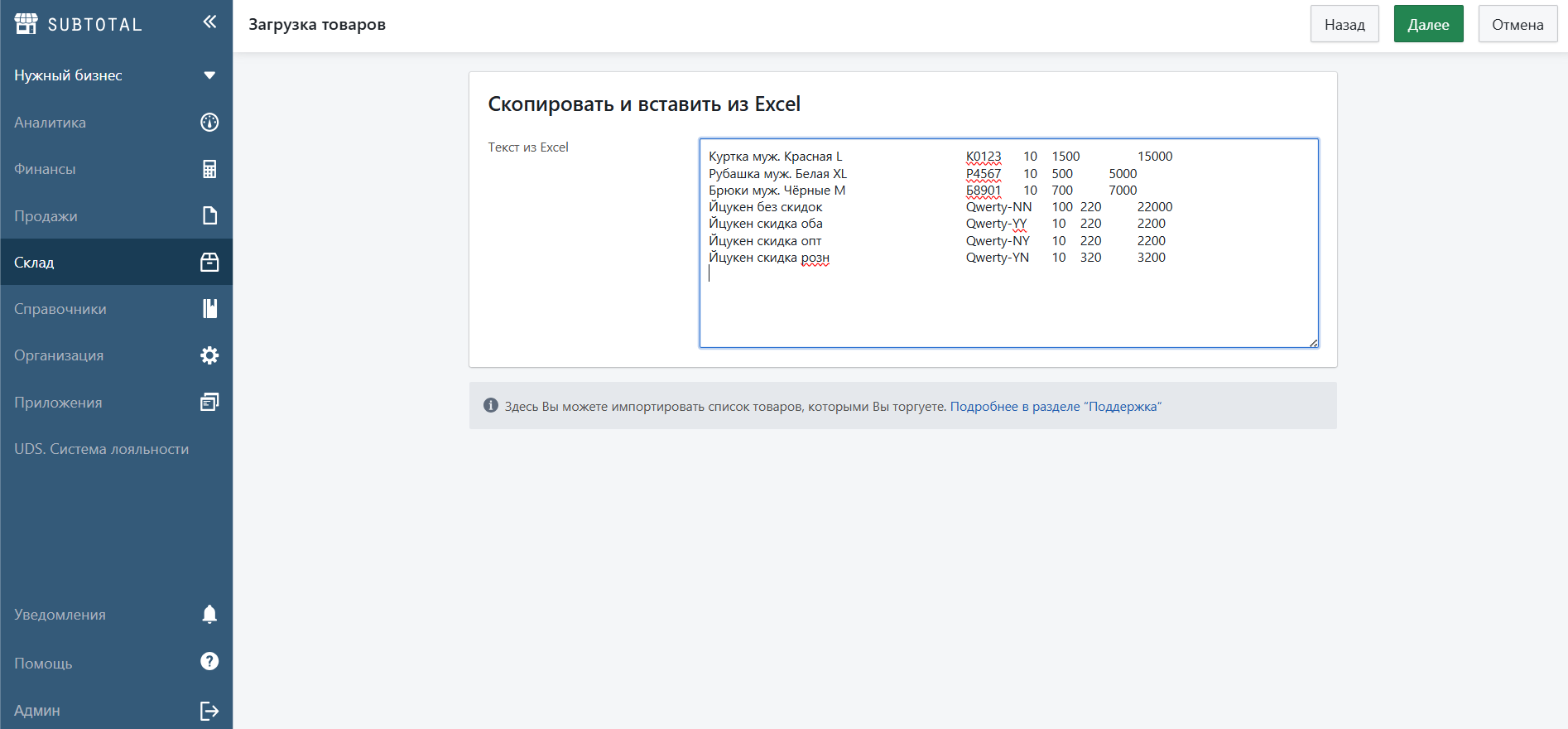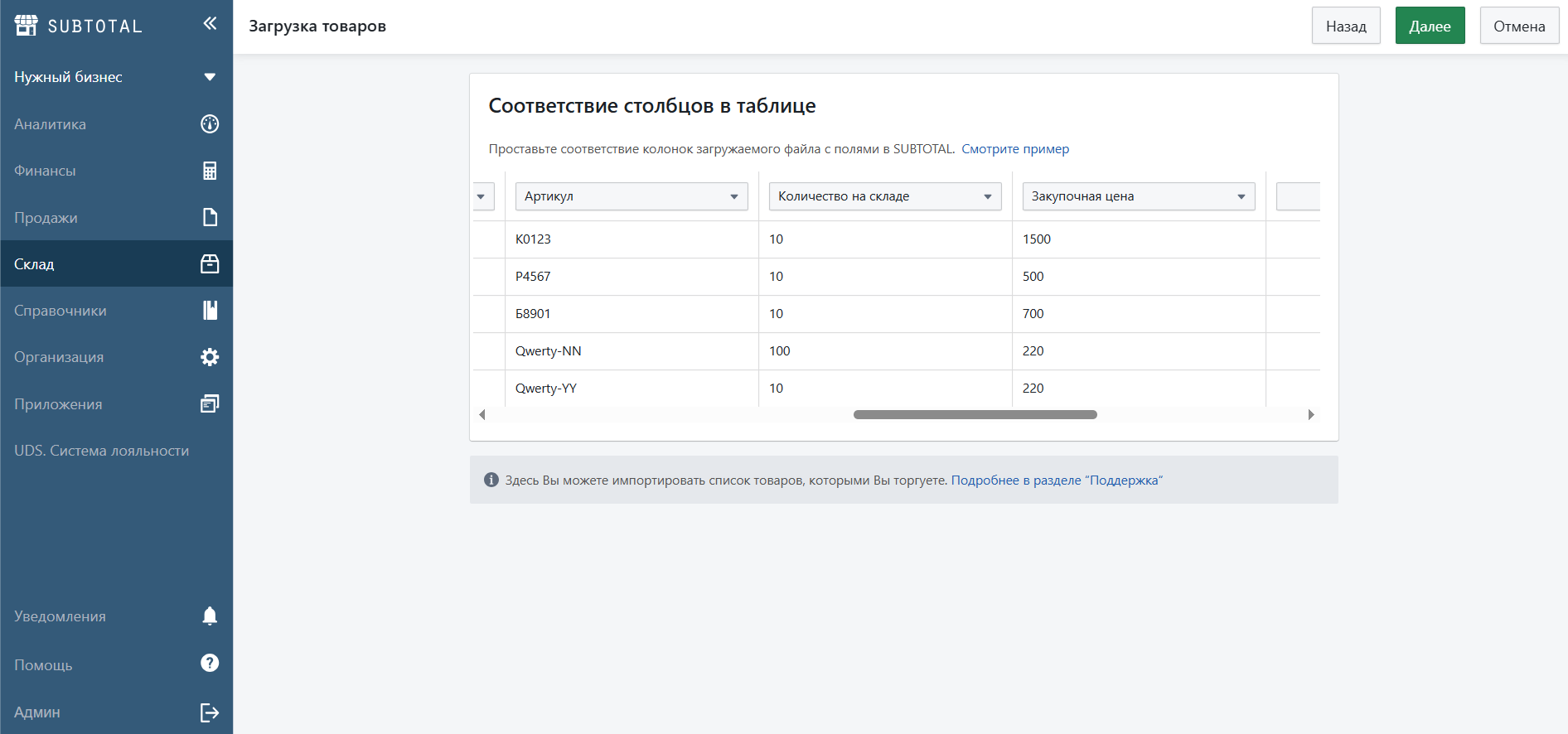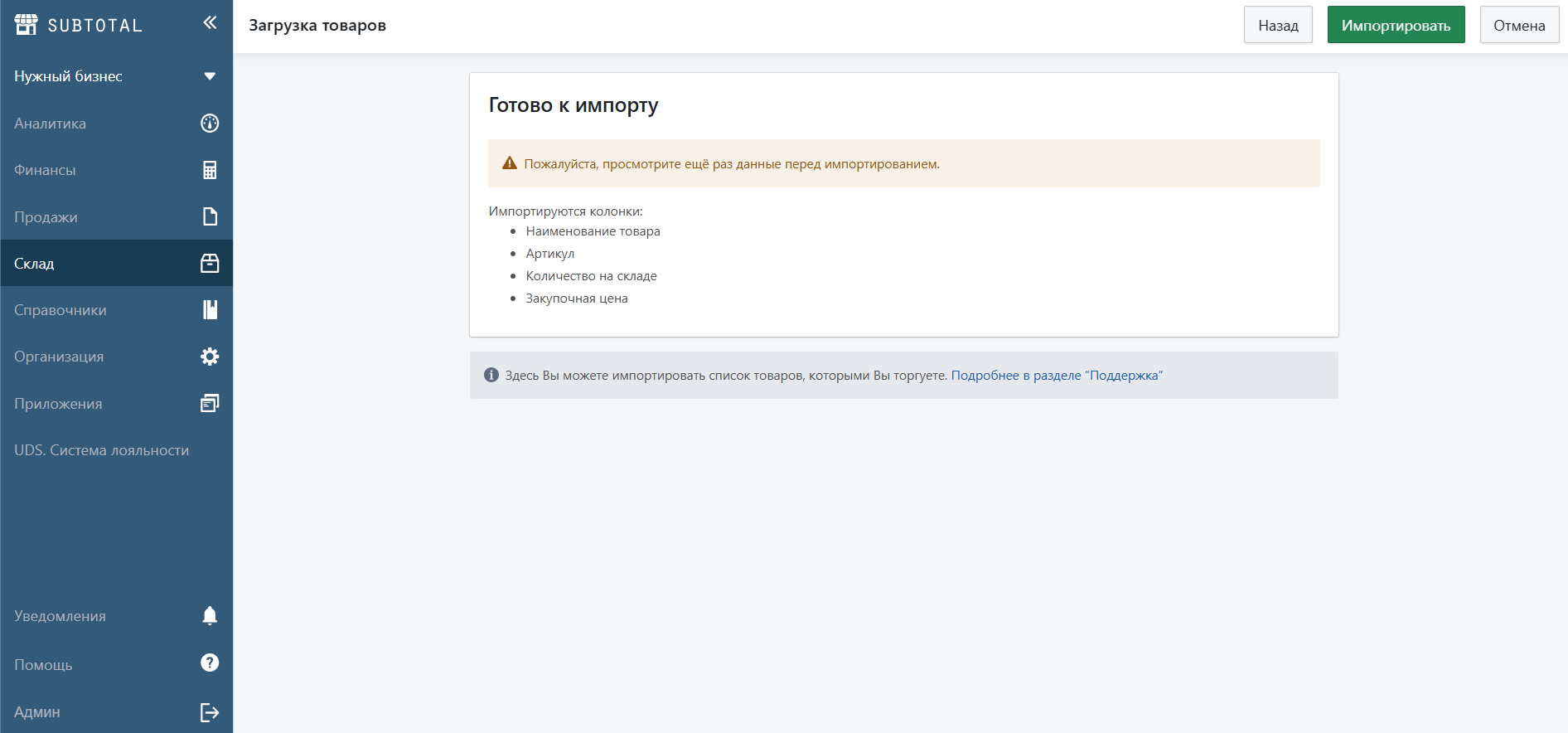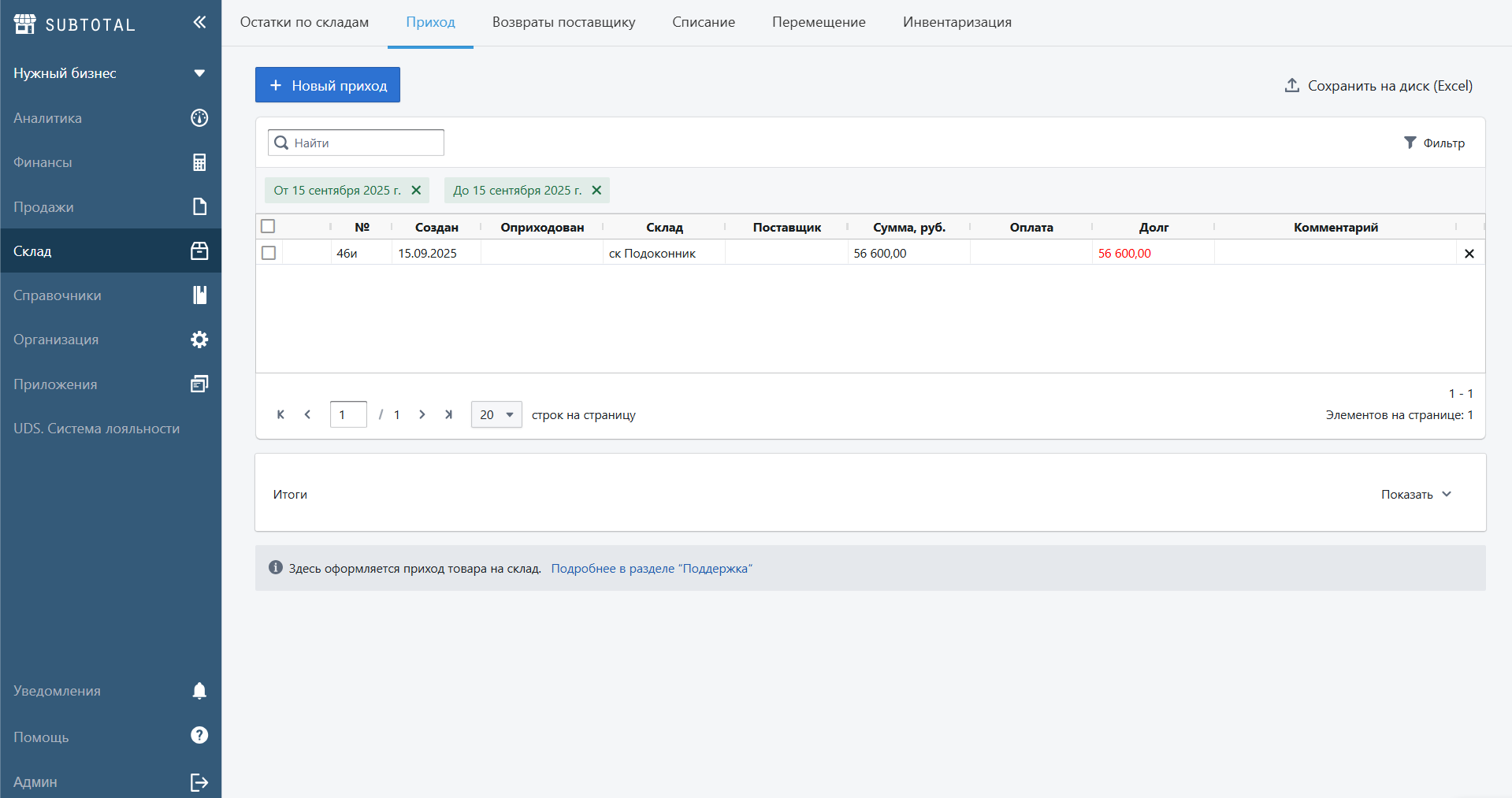Перейдите в раздел Склад — Приход. Откроется список всех созданных приходных документов
Можно оформить приход сразу, чтобы пополнить склад товарными остатками, либо создать черновик документа, чтобы оприходовать товары позже.
Оформление прихода
Нажмите кнопку Новый приход. Откроется страница редактирования документа:
- Номер и дата документа — можно заполнить вручную либо эти параметры заполнятся автоматически
- Поставщик товара — карточки поставщиков создаются в разделе справочники — поставщики
- Склад, на который будет помещён товар — обязательный параметр при создании прихода
- Список товаров в приходе
Товары можно добавить 4 способами:
- Отсканировать штрихкод товара в поле поиска — для этого нужен сканер штрихкодов, подключенный к ПК. Кликните по полю для поиска и сканируйте товары по очереди. При каждом сканировании товар будет добавляться в приход в количестве +1 шт
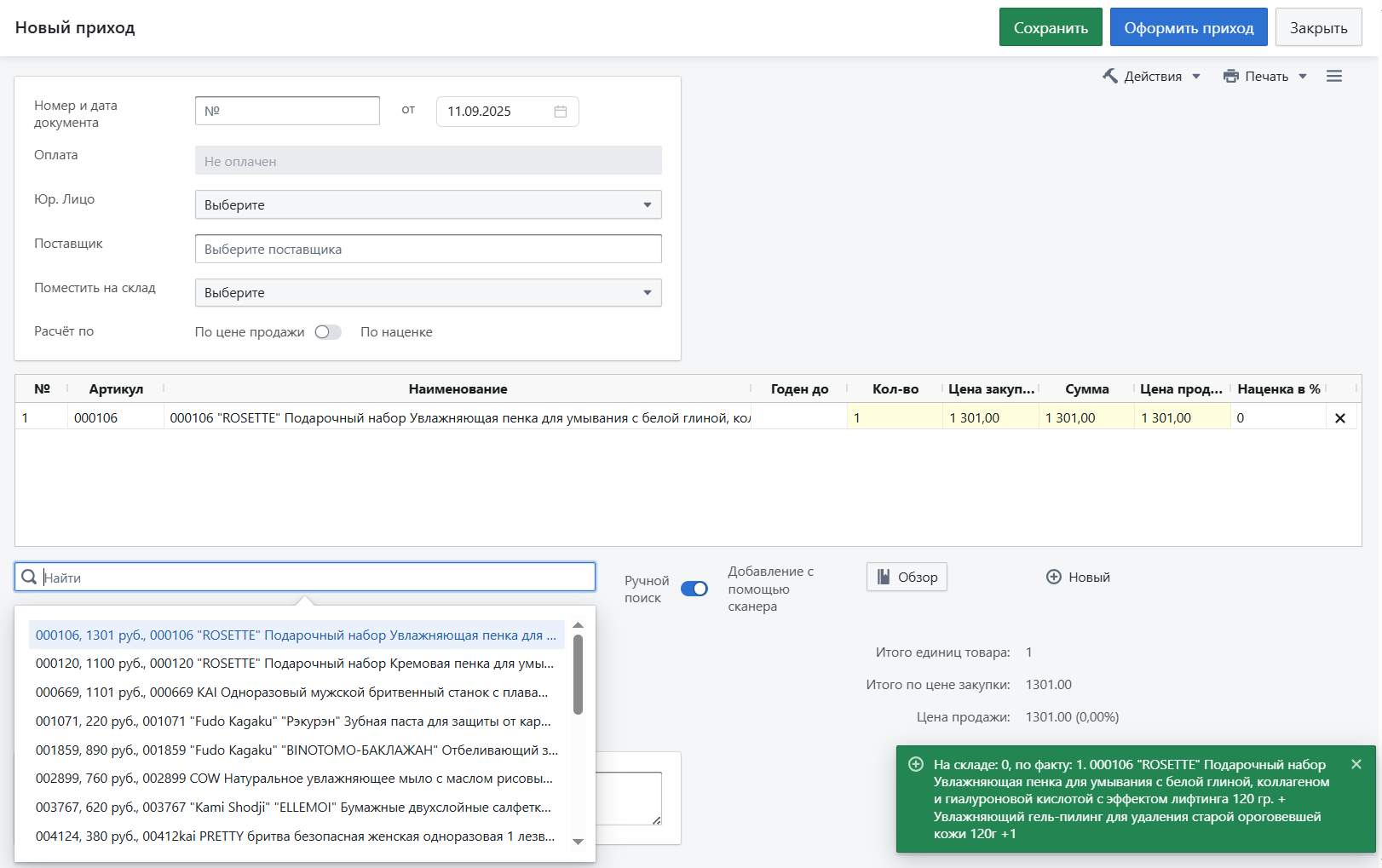
- Найти товар вручную по наименованию/артикулу/штрихкоду — переведите переключатель в положение «ручной поиск» и начните вводить в поле для поиска любой из атрибутов товара
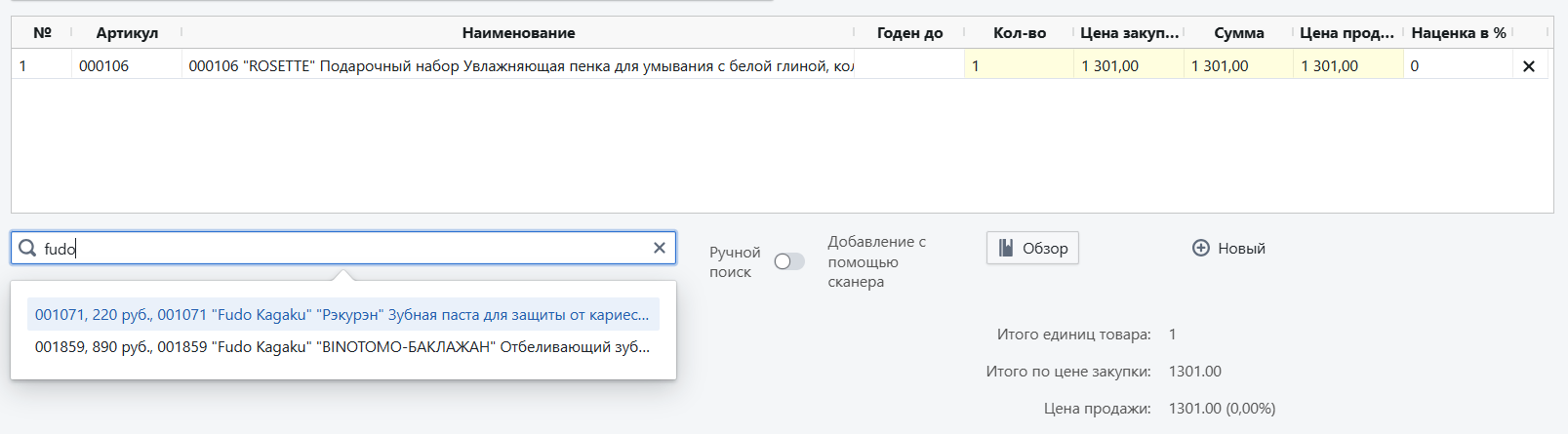
- Выбрать из списка — нажмите кнопку Обзор и выберите товары. С помощью этого способа можно добавить сразу несколько товаров, выделив их галочкой
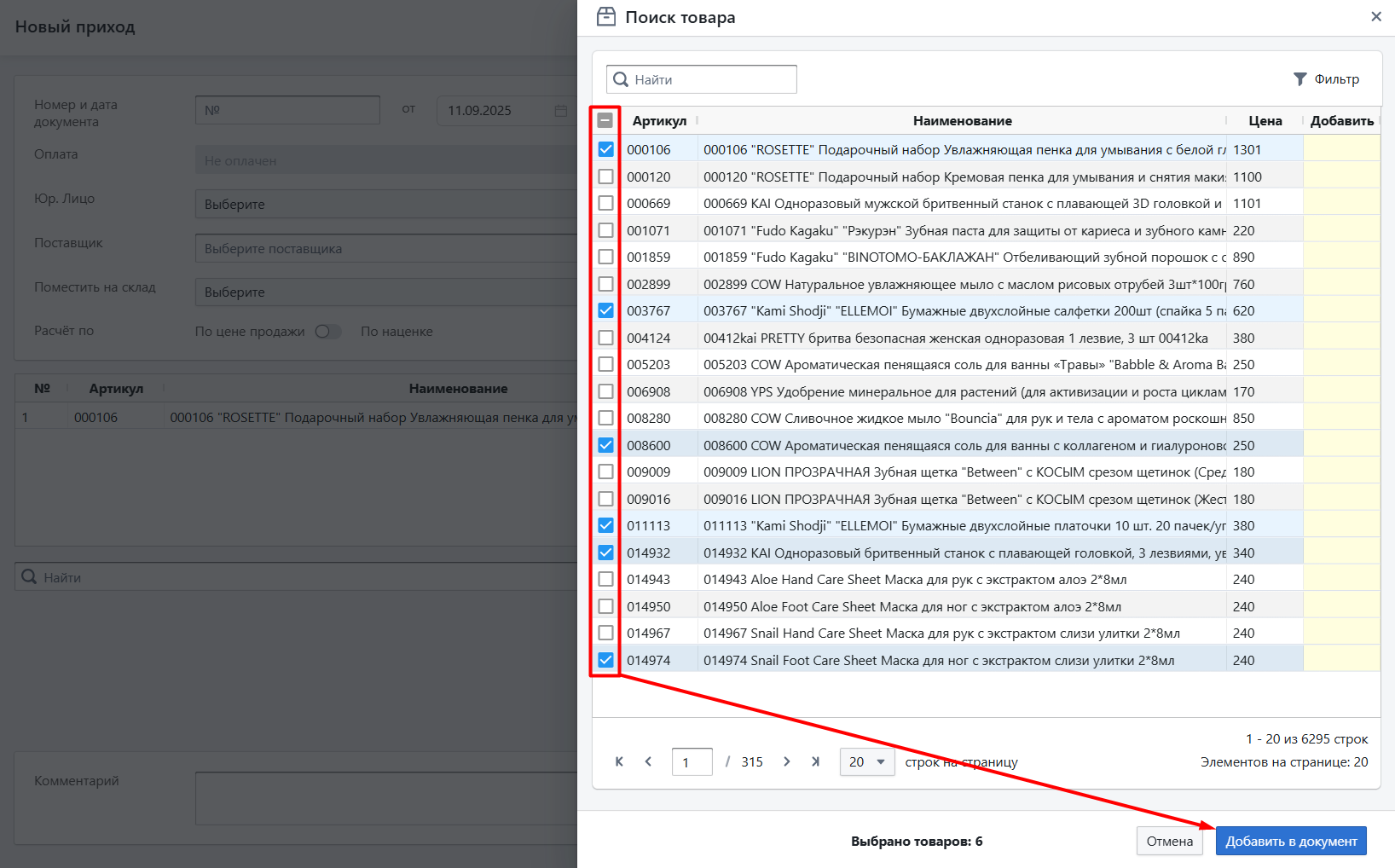
- Создать новый товар — нажмите кнопку «Новый», заполните данные о товаре (обязательные — наименование и цена продажи) и нажмите «Добавить»
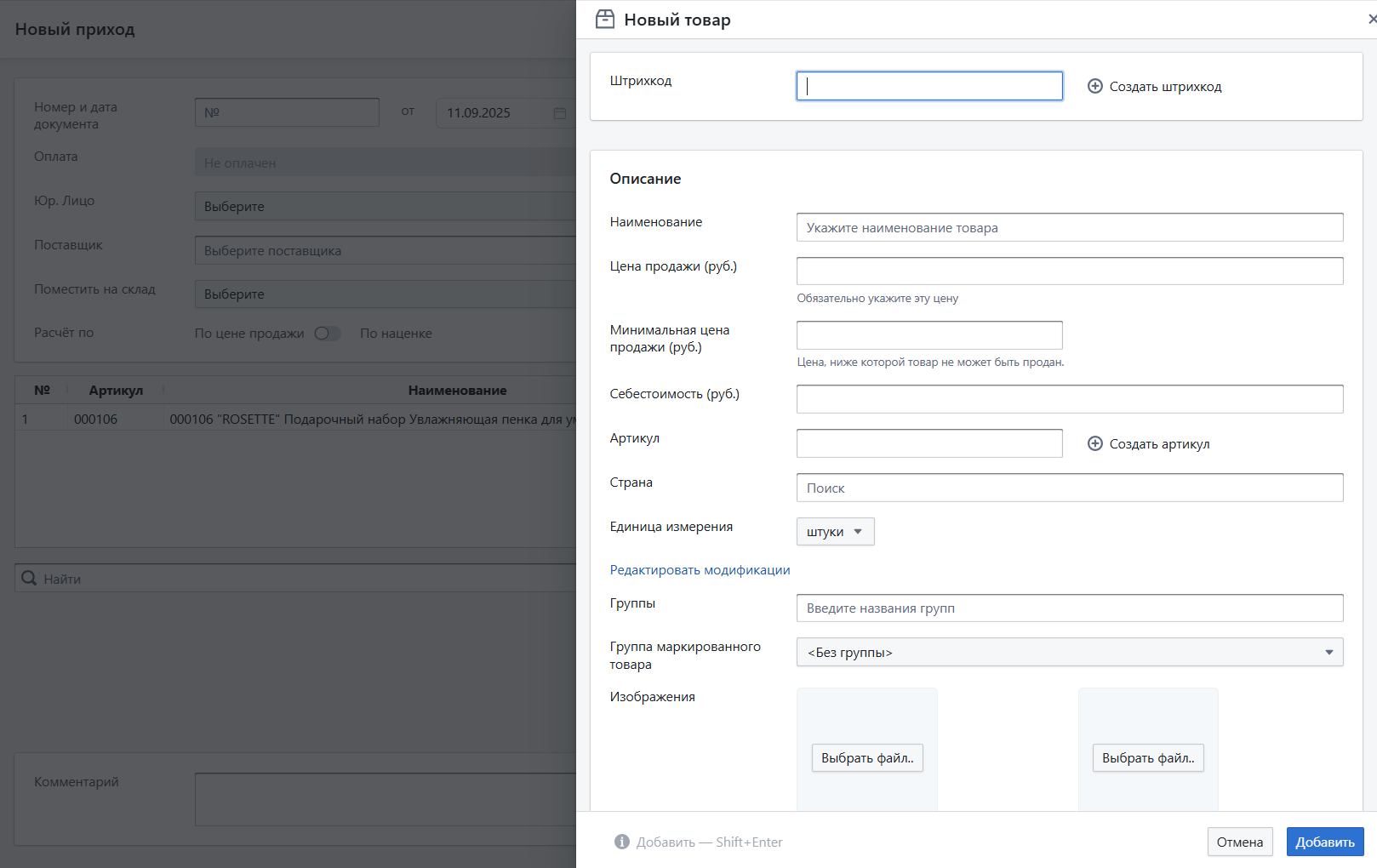
Проверьте корректность введённых данных и нажмите кнопку Оформить приход — склад пополнится соответствующими товарами в указанном количестве
Нажмите «Закрыть» в правом верхнем углу. Вы вернетесь на общую страницу для записей о приходе товаров на склады, где увидите оформленный приход
Создание черновика документа
Нажмите кнопку Новый приход. Откроется страница редактирования документа:
- Номер и дата документа — можно заполнить вручную либо эти параметры заполнятся автоматически
- Поставщик товара — карточки поставщиков создаются в разделе справочники — поставщики
- Склад, на который будет помещён товар — обязательный параметр при создании прихода
- Список товаров в приходе
Добавьте товары и нажмите кнопку «Сохранить». Документ появится в списке, но склад не пополнится добавленными товарами. Приход можно будет отредактировать и оформить позже.
Загрузка товаров из файла Excel
Пополнить товарные остатки можно, импортировав файл в формате .xls, .xlsx или .csv — например, из другой товароучётной системы или накладной от поставщика
- откройте раздел Склад — Остатки по складам
- нажмите кнопку «Загрузить из файла»
- выберите склад, который будет пополнен товарами
- выберите вариант загрузки:
- загрузить товары в справочник — будет загружена только номенклатура, без остатков
- очистить старые остатки и загрузить заново — удалит все текущие товары и остатки и заменит списком из файла
- пополнить склад загружаемыми товарами — создаёт оформленный приход, товары сразу поступают на склад
- создать приходный документ и не проводить — создаёт черновик документа, который можно отредактировать без оформлением
- проверка уникальности позволит в дальнейшем сравнивать загружаемый и уже существующий товар
Если поставить проверку уникальности, например, по наименованию, то все товары, названия которых не числятся в справочнике, загрузятся как новые. А если названия совпадают, данные из файла объединятся с уже существующим товаром
- нажмите кнопку «Далее»
- выберите вид загрузки товаров
- первый вид загрузки — Загрузить Excel или CSV-файл. Позволяет напрямую импортировать выбранный файл
- второй вид загрузки — Скопировать и вставить из Excel. Он позволяет не загружать файл целиком, а скопировать только его содержимое. Откройте файл на ПК, выделите нужный диапазон данных, скопируйте, вставьте в поле для ввода и нажмите Далее
- после загрузки товаров любым способом откроется страница настройки соответствия столбцов в таблице, здесь нужно соотнести данные в таблице с параметрами товара в SUBTOTAL
- нажмите Далее — проверьте корректность данных, и нажмите кнопку Импортировать
- дождитесь завершения импорта. Файлы до 200 строк загружаются сразу, более 200 — обрабатываются фоном. По окончании загрузки придёт соответствующее уведомление в центр нотификаций и на электронную почту
- по завершении загрузки документ появится в разделе Склад — Приходы